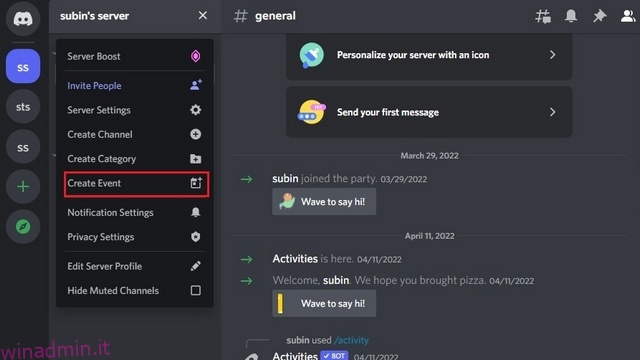All’inizio dell’anno scorso, Discord ha introdotto una nuova funzionalità che consente agli amministratori del server di pianificare eventi sul server. Con gli eventi programmati, puoi organizzare facilmente eventi speciali per il tuo server, possibilmente anche con ospiti. In questo articolo, abbiamo dettagliato i passaggi per creare eventi Discord utilizzando app desktop e mobili.
Sommario:
Crea eventi su Discord (2022)
Cosa sono gli eventi Discord programmati?
Eventi Discord pianificati è una funzionalità Discord che aiuta gli amministratori del server a pianificare eventi per il server e ad aggiornare i membri in modo semplice. In questo modo, gli amministratori possono organizzare in modo efficace eventi di canali vocali e di testo senza troppi problemi.
Se sei un membro del server, puoi quindi scegliere di ricevere una notifica all’inizio dell’evento, in modo da non perderlo. E se sei un amministratore o un moderatore, continua a leggere per scoprire come programmare gli eventi Discord.
Come pianificare un evento Discord sul desktop
1. Apri il tuo server Discord e fai clic sul suo nome nell’angolo in alto a sinistra. Dal menu a discesa, scegli “Crea evento” per impostare un nuovo evento Discord.
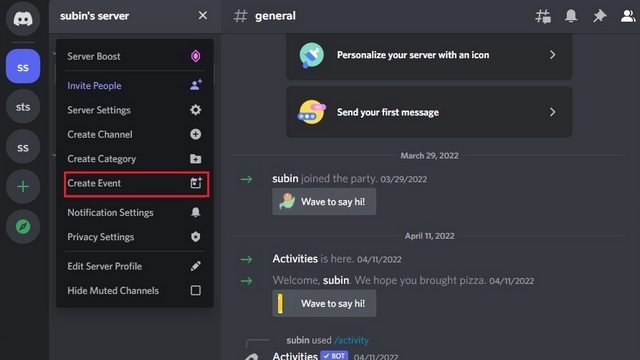
2. Ora puoi scegliere un canale vocale, un canale di testo o aggiungere collegamenti per ospitare l’evento. Se l’evento è impostato per svolgersi all’interno del server, scegli “Canale vocale”. D’altra parte, dovresti selezionare “Da qualche altra parte” se l’evento si verifica su altre app di videochiamate come Zoom o Google Meet.

3. Scegli il canale vocale in cui desideri ospitare l’evento e fai clic su “Avanti” per procedere ulteriormente.

4. Ora dovresti aggiungere i dettagli dell’evento. I dettagli includono l’argomento dell’evento, la data e l’ora di inizio, la descrizione e l’immagine di copertina. Dopo aver compilato questi dettagli, fare clic su “Avanti”.

5. Discord ti mostrerà un’anteprima dell’evento. Dopo esserti assicurato che tutti i dettagli siano corretti, fai clic su “Crea evento” per programmare l’evento.

6. Dopo aver creato l’evento, puoi condividere il link dell’evento per invitare le persone. Tieni presente che il link di invito scade tra 7 giorni.

Come creare un evento Discord su dispositivi mobili (Android e iOS)
1. Apri il tuo server Discord e fai clic sul menu verticale a tre punti accanto al nome del server. Dal pop-up che appare ora, scegli “Crea evento” per creare un nuovo evento.

2. Scegli il tuo canale vocale preferito per l’evento e compila l’argomento dell’evento, la data e l’ora di inizio e la descrizione. Fare clic su “Avanti” per procedere ulteriormente.

3. Se tutto sembra a posto nell’anteprima, fai clic su “Crea evento” per programmare l’evento. Dalla schermata successiva, puoi invitare persone all’evento. A differenza del desktop Discord, hai la possibilità di impostare il collegamento in modo che non scada mai qui.

Avvia o modifica l’evento Discord (Web e desktop)
1. Per avviare un evento programmato, fare clic sull’elenco degli eventi nell’angolo in alto a sinistra del server per visualizzare la sezione dell’evento.

2. Ora puoi fare clic sul pulsante verde “Inizia” per avviare l’evento.

3. Dalla richiesta di conferma, fare clic su “Avvia evento” per confermare l’avvio dell’evento.

4. Nel caso in cui cambi idea, puoi fare clic sull’icona dei tre punti e scegliere “Modifica evento” per riprogrammare l’evento.

Ricevi un promemoria per l’evento Discord programmato
1. Come partecipante, puoi scegliere di attivare le notifiche per un evento Discord imminente. Per iniziare, fai clic sull’elenco degli eventi nell’angolo in alto a sinistra del server.

2. Fai clic sull’icona della campana “Interessato” dal pop-up che appare e sei pronto. Una volta fatto, Discord ti avviserà quando l’host inizia l’evento.

3. Hai anche la possibilità di aggiungere l’evento al tuo calendario. Le integrazioni disponibili includono Google Calendar, Yahoo e Outlook. Puoi scegliere di scaricare il file ICS e importarlo manualmente anche nella tua app di calendario preferita.

Come partecipare o partecipare a un evento Discord
1. Per partecipare a un evento Discord in corso, fai clic sul pulsante verde “Partecipa” nell’angolo in alto a sinistra del server.

2. Nel caso in cui tu abbia ignorato la richiesta dell’evento attivo, fai clic sull’indicatore dell’evento nell’angolo in alto a sinistra per visualizzare l’elenco.

3. Dall’elenco dell’evento, puoi fare clic sul pulsante “Partecipa” per partecipare all’evento. Se l’evento è impostato nel canale vocale, ora entrerai nel canale vocale del server per partecipare all’evento.

Come annullare un evento Discord
1. Per annullare un evento Discord, apri l’elenco degli eventi facendo clic sull’indicatore dell’evento nell’angolo in alto a sinistra del server.

2. Fare clic sul menu dei tre punti orizzontali e selezionare “Annulla evento” per abbandonare l’evento.

3. Quando viene visualizzata la richiesta di conferma, fare nuovamente clic su “Annulla evento” per annullare l’evento.

Ospita eventi sui server Discord
L’hosting di eventi frequenti sui server Discord aiuta a garantire la partecipazione attiva, che a sua volta attira nuovi utenti nella community. Se stai cercando modi per aumentare l’attrattiva del tuo server, non dimenticare di dare un’occhiata al nostro elenco dei migliori robot Discord per migliorare il tuo server.